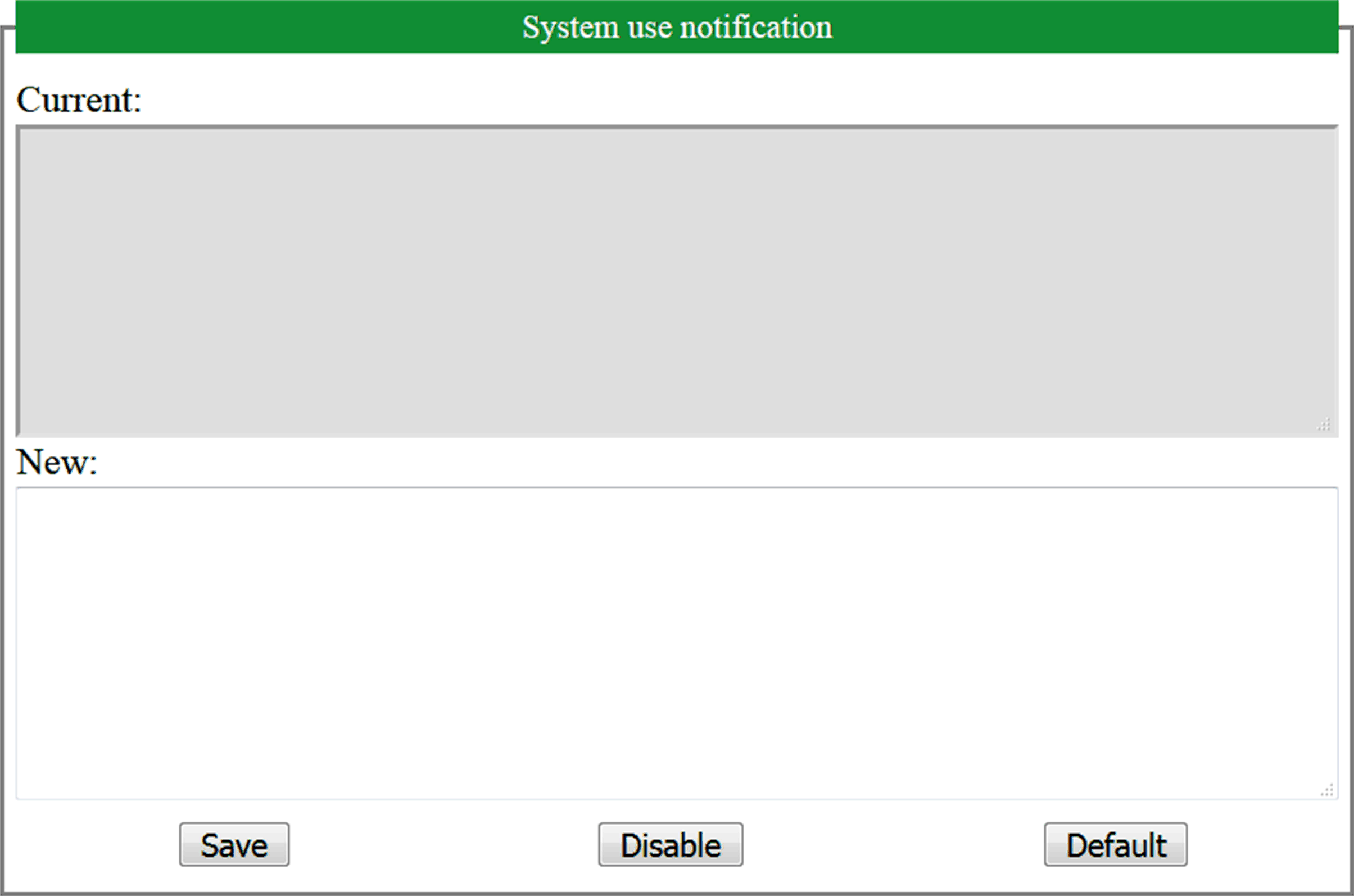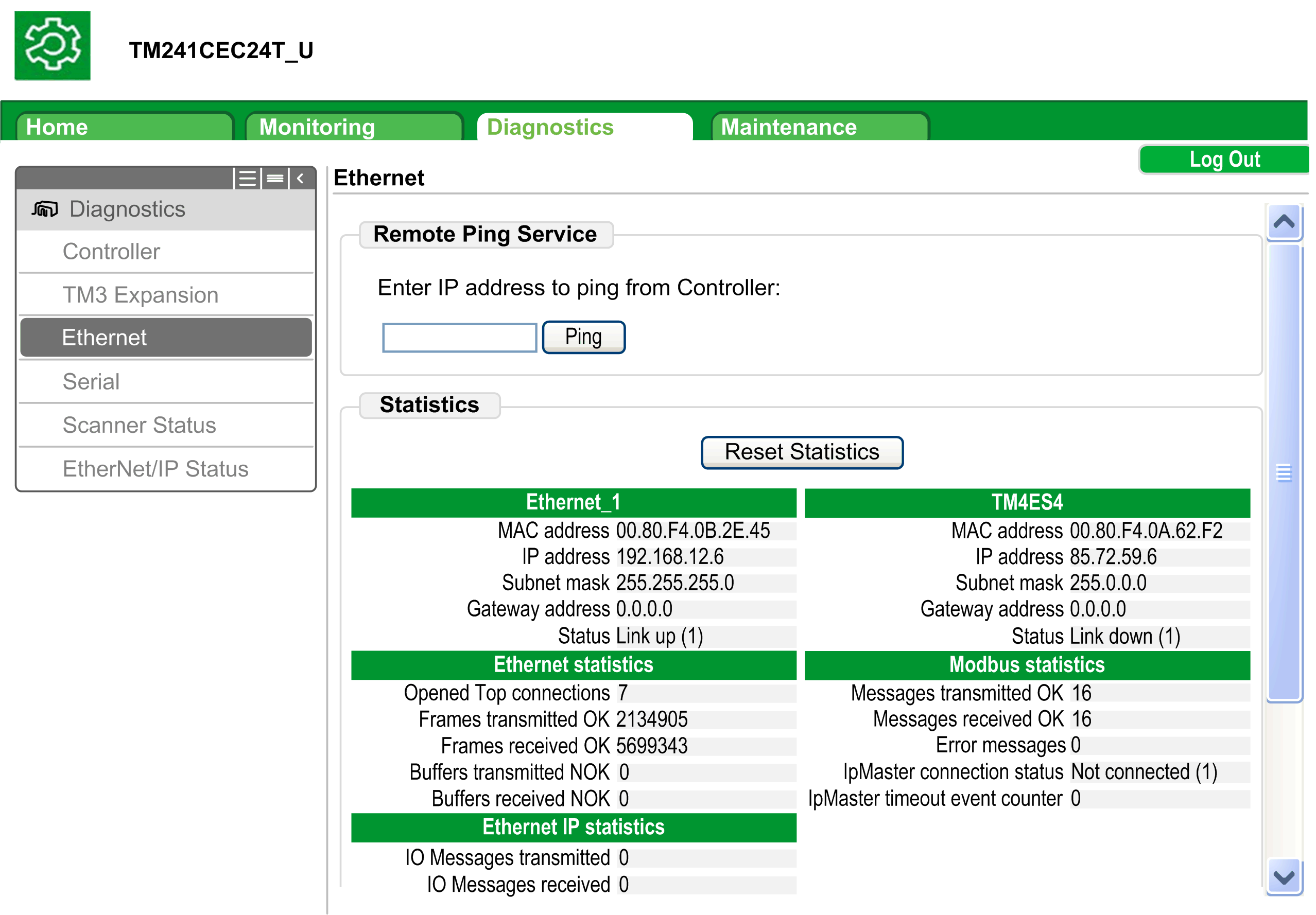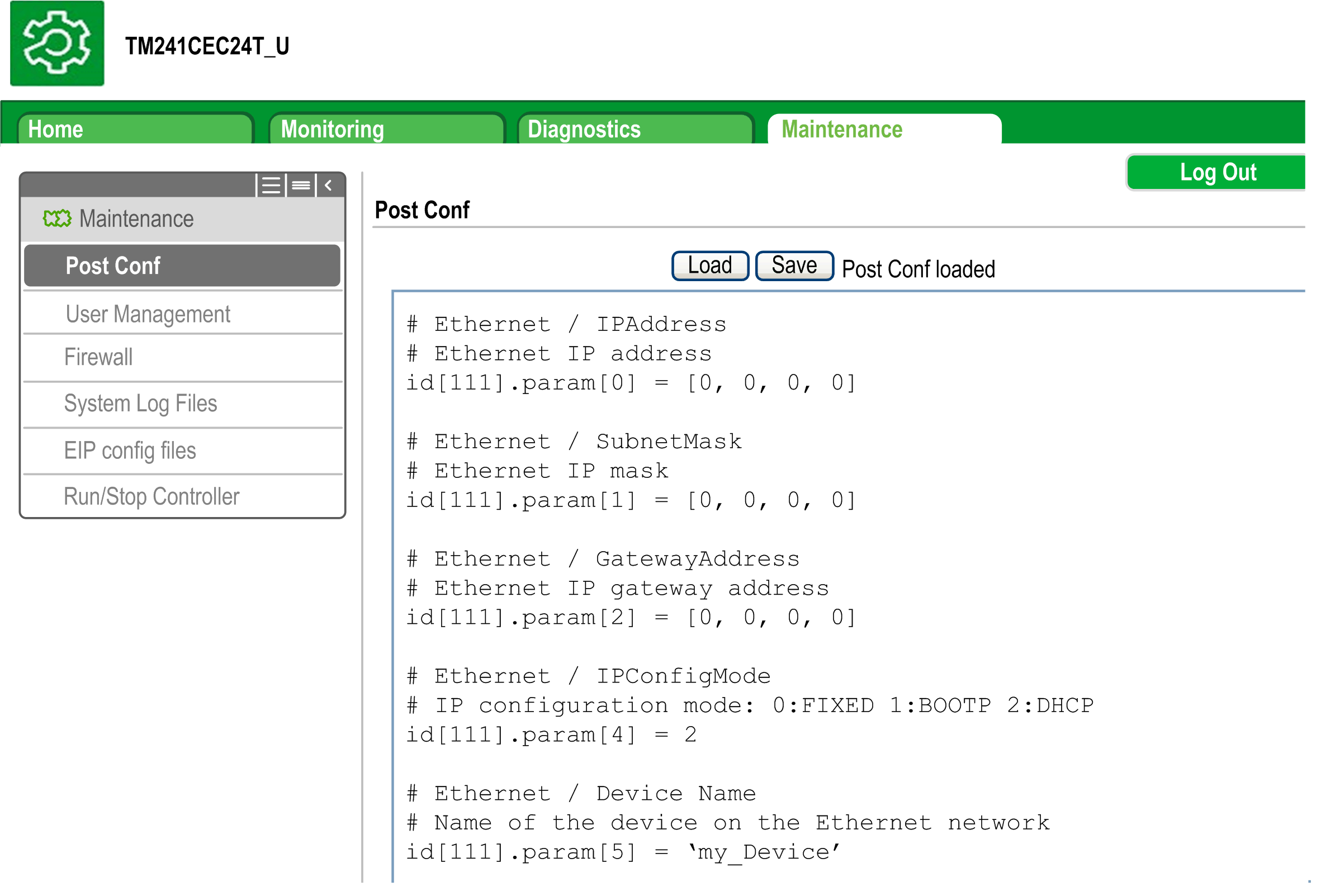Web 服务器
简介
作为标准设备,控制器为嵌入式 Web 服务器 提供预定义的内置网站。通过这些网页不仅可以安装和控制模块,还可以诊断和监控应用程序。使用 Web 浏览器即可浏览这些页面。无需进行任何配置或编程。
使用下列 Web 浏览器可以访问 Web 服务器:
-
Google Chrome(87 或更高版本)
-
Mozilla Firefox(62 或更高版本)
Web 服务器 可包含 10 个同时打开的会话。
Web 服务器 是用于读写数据的工具,它控制着控制器的状态,对应用程序中的所有数据具有访问权限。然而,如果担心这些功能会带来安全问题,至少必须为 Web 服务器 指定一个安全密码,或者禁用 Web 服务器 以防未经授权访问应用程序。一旦启用 Web 服务器,也就启用了这些功能。
通过 Web 服务器,可以远程监视控制器及其应用程序,执行各种维护活动,包括修改数据和配置参数,以及更改控制器的状态。执行远程控制前,请务必小心处理,以确保机器和过程的直接物理环境所处的状态不会给人员或财产带来安全风险。
| 警告 | |
|---|---|
Web 服务器访问
当用户权限已在控制器中启用时,对 Web 服务器 的访问,受该用户权限的控制。有关详细信息,请参阅 选项卡描述。
如要访问 Web 服务器,必须先使用 EcoStruxure Machine Expert 或 Controller Assistant 连接到控制器。
| 警告 | |
|---|---|
要更改密码,请转到设备编辑器的选项卡。有关详细信息,请参阅 EcoStruxure Machine Expert 编程指南。
访问主页
要访问网站主页,请在导航器中键入控制器的 IP 地址。
下图显示了 Web 服务器 站点的登录页面:
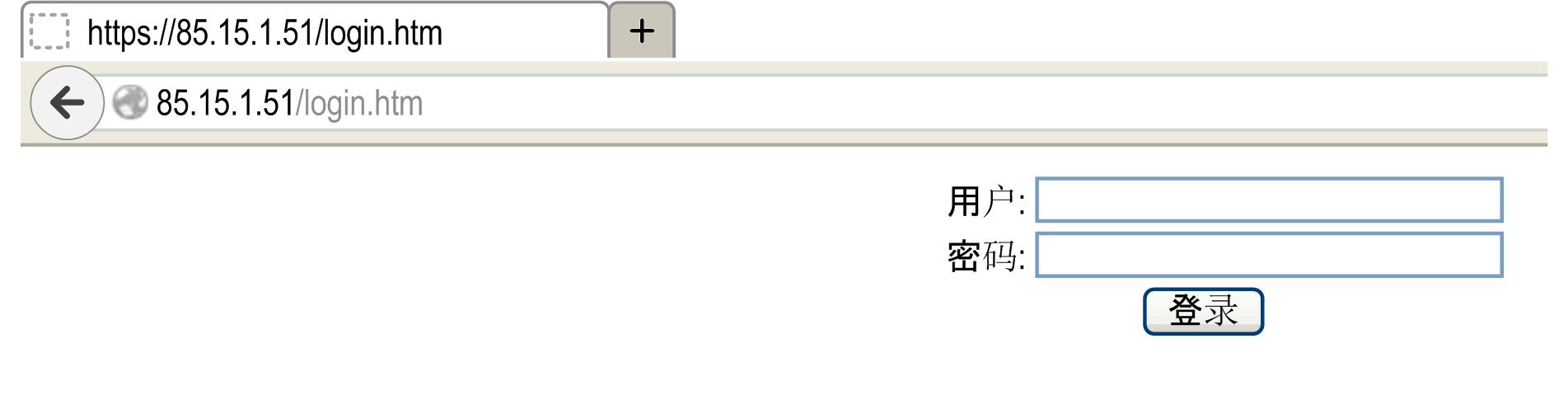
下图显示了登录后的 Web 服务器 站点主页:

| 警告 | |
|---|---|
Monitoring: Data Parameters
Monitoring Web Server Variables
要监控 Web 服务器 变量,您必须将一个 对象添加到您的项目中。在此对象中,您可以选择想要监控的所有变量。
下表介绍了如何添加 对象:
|
步骤 |
操作 |
|---|---|
|
1 |
右键单击选项卡中的节点。 |
|
2 |
单击。 结果:将会显示 窗口。 |
|
3 |
单击 。 结果:创建 对象并打开 编辑器。
注: 由于 对象对于控制器具有唯一性,因此其名称不能更改。
|
Web Data Configuration Editor
单击 按钮可以选择变量,此操作将显示应用程序中定义的所有变量。
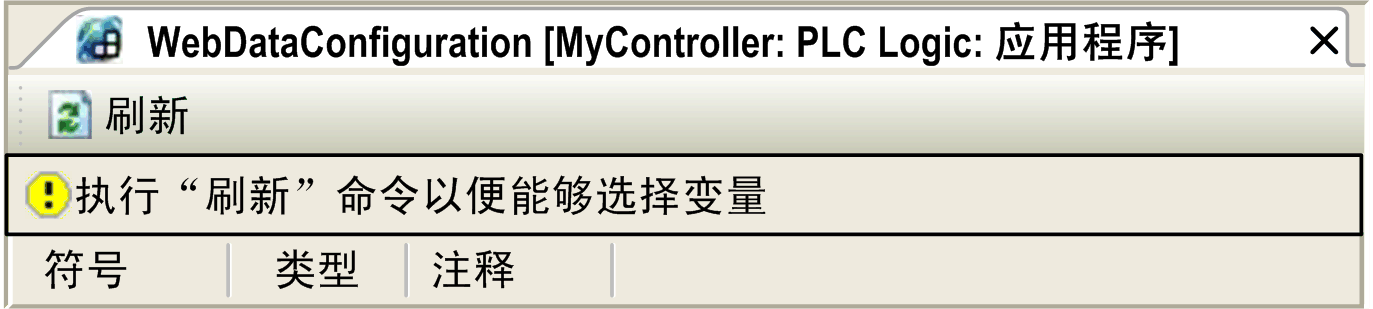
在 Web 服务器 中选择要监控的变量:
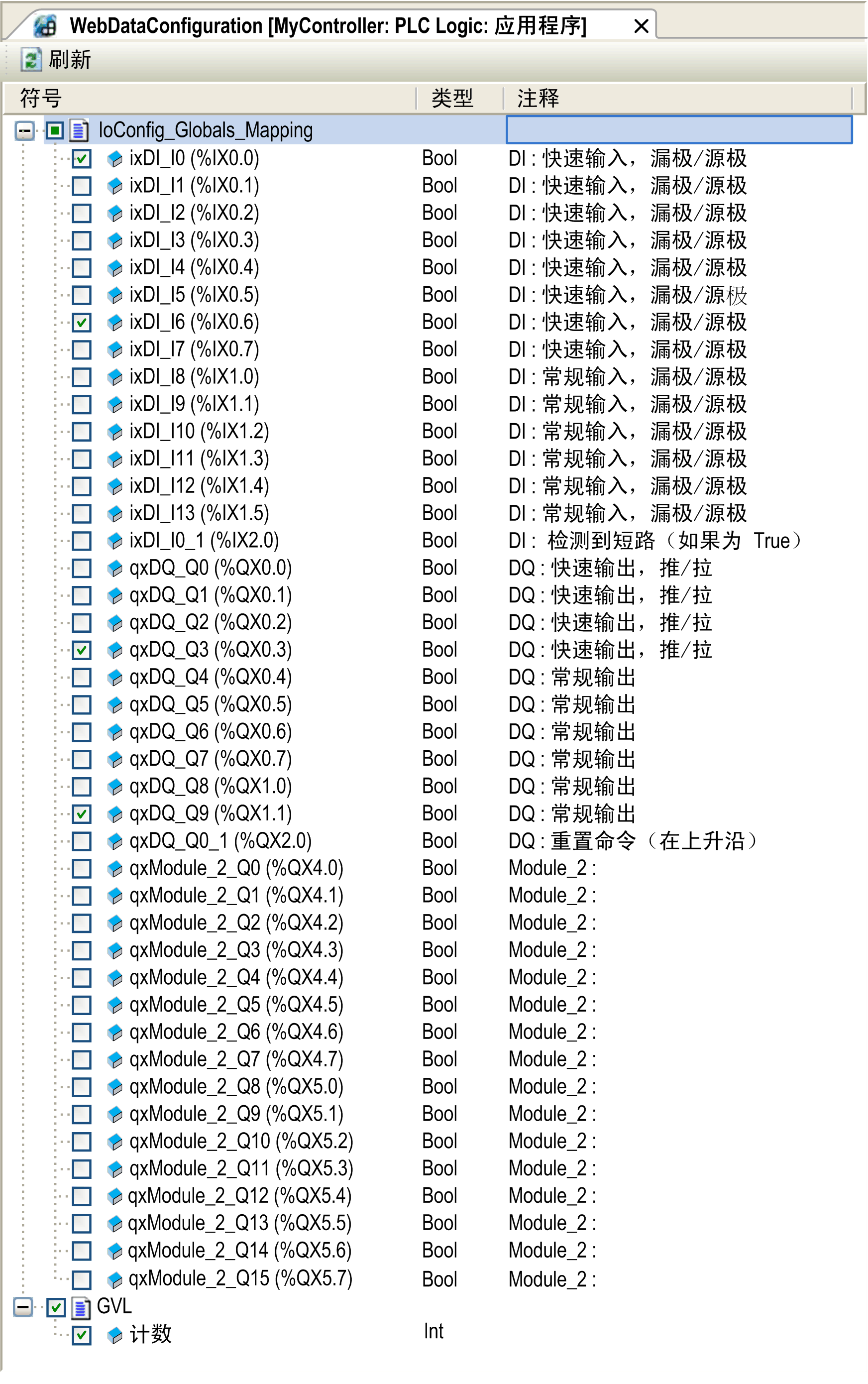
监控:数据参数子菜单
子菜单让您能够创建和监控一些变量列表。您可以创建变量的多个列表(最多 10 个列表),每个列表包含控制器应用程序的多个变量(每个列表最多 20 个变量)。
每个列表有一个名称和一个刷新周期。这些列表保存在控制器的非易失性存储器中,以便创建的列表可以从访问此控制器的任何 Web 客户端应用程序进行访问(加载、修改或保存)。
子菜单让您能够显示和修改变量值:
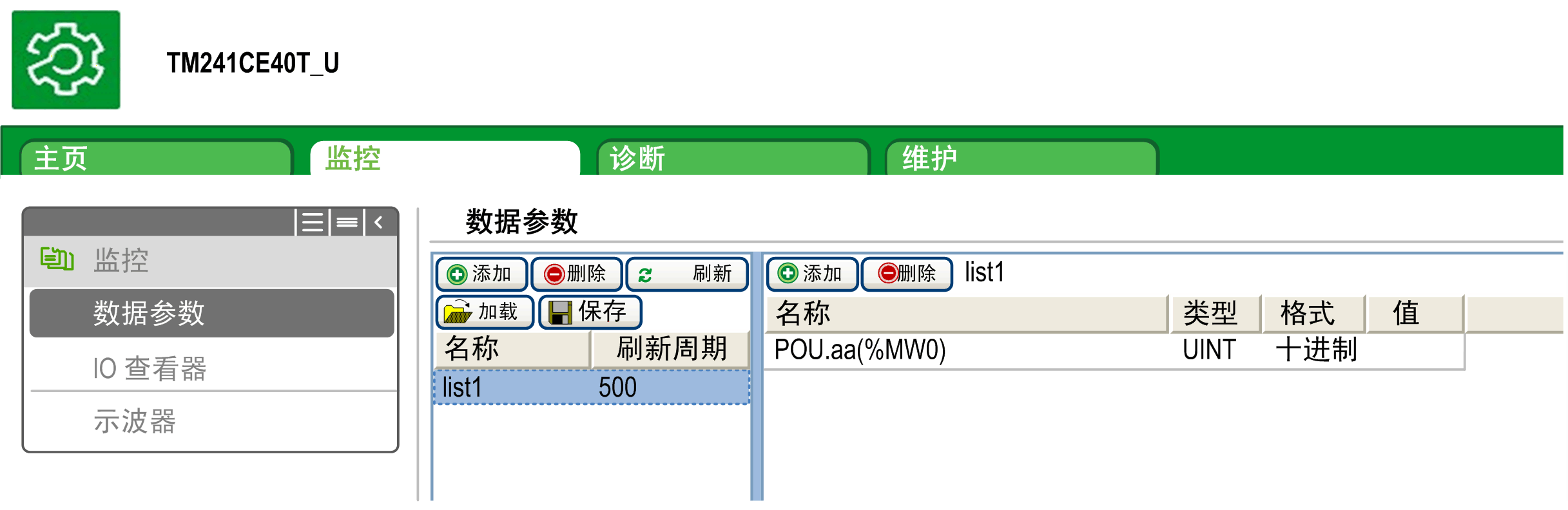
|
组件 |
描述 |
|---|---|
|
|
添加列表描述或变量 |
|
|
删除列表描述或变量 |
|
|
列表描述中包含的变量的刷新周期 (ms) |
|
|
启用 I/O 刷新:
|
|
|
将已保存的列表从控制器的非易失性存储器加载到 Web 服务器 页面 |
|
|
在控制器(/usr/web 目录)中保存所选列表描述 |
%MX) 不可选择。
监控:IO 查看器子菜单
子菜单会显示当前 I/O 值,您也可以通过该菜单修改当前 I/O 值:
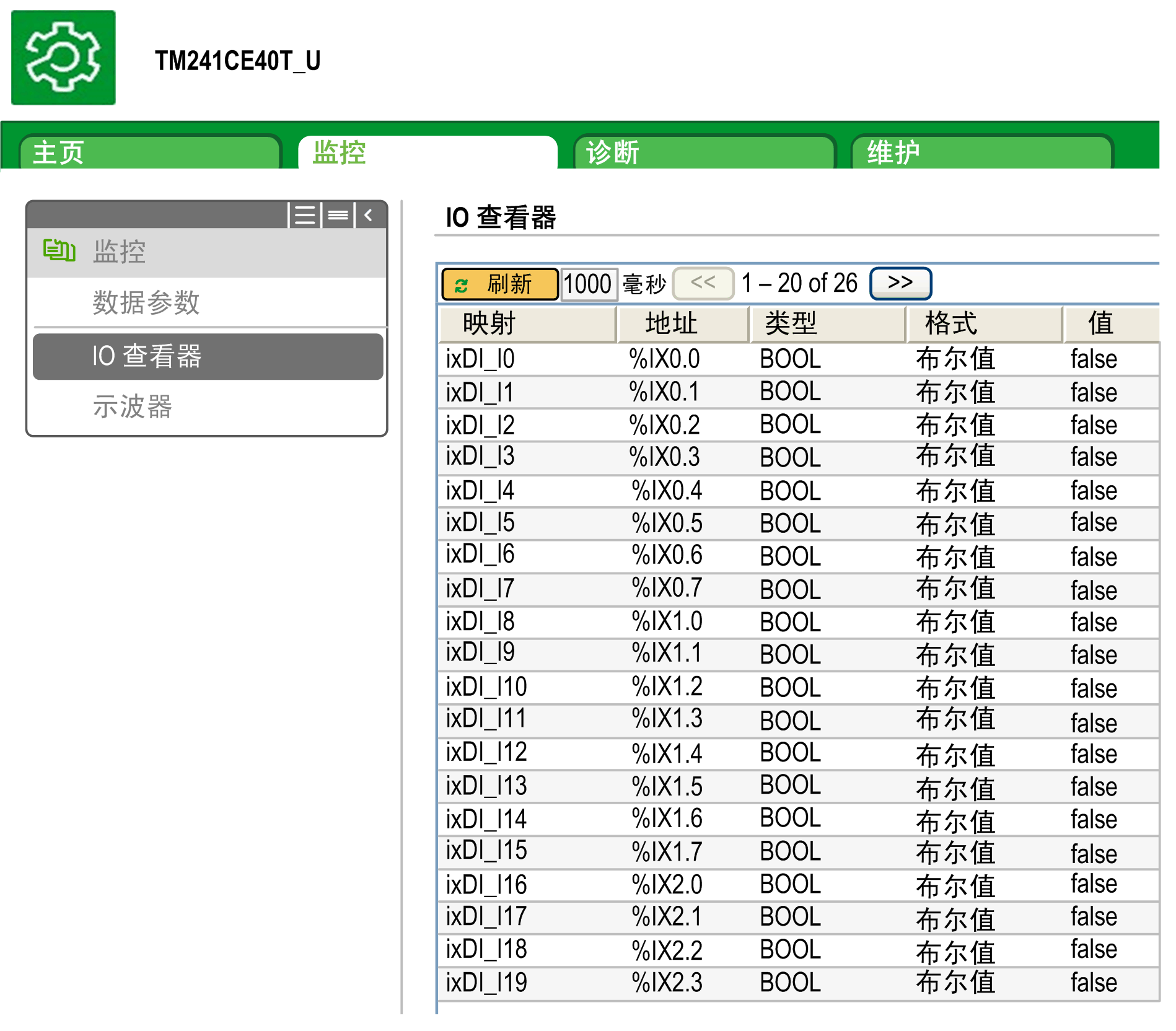
|
组件 |
描述 |
|---|---|
|
|
启用 I/O 刷新:
|
|
|
I/O 刷新周期 (ms) |
|
<< |
转到上一个 I/O 列表页面 |
|
>> |
转到下一个 I/O 列表页面 |
监控:示波器子菜单
子菜单可以记录器时间图表的形式显示最多 2 个变量:
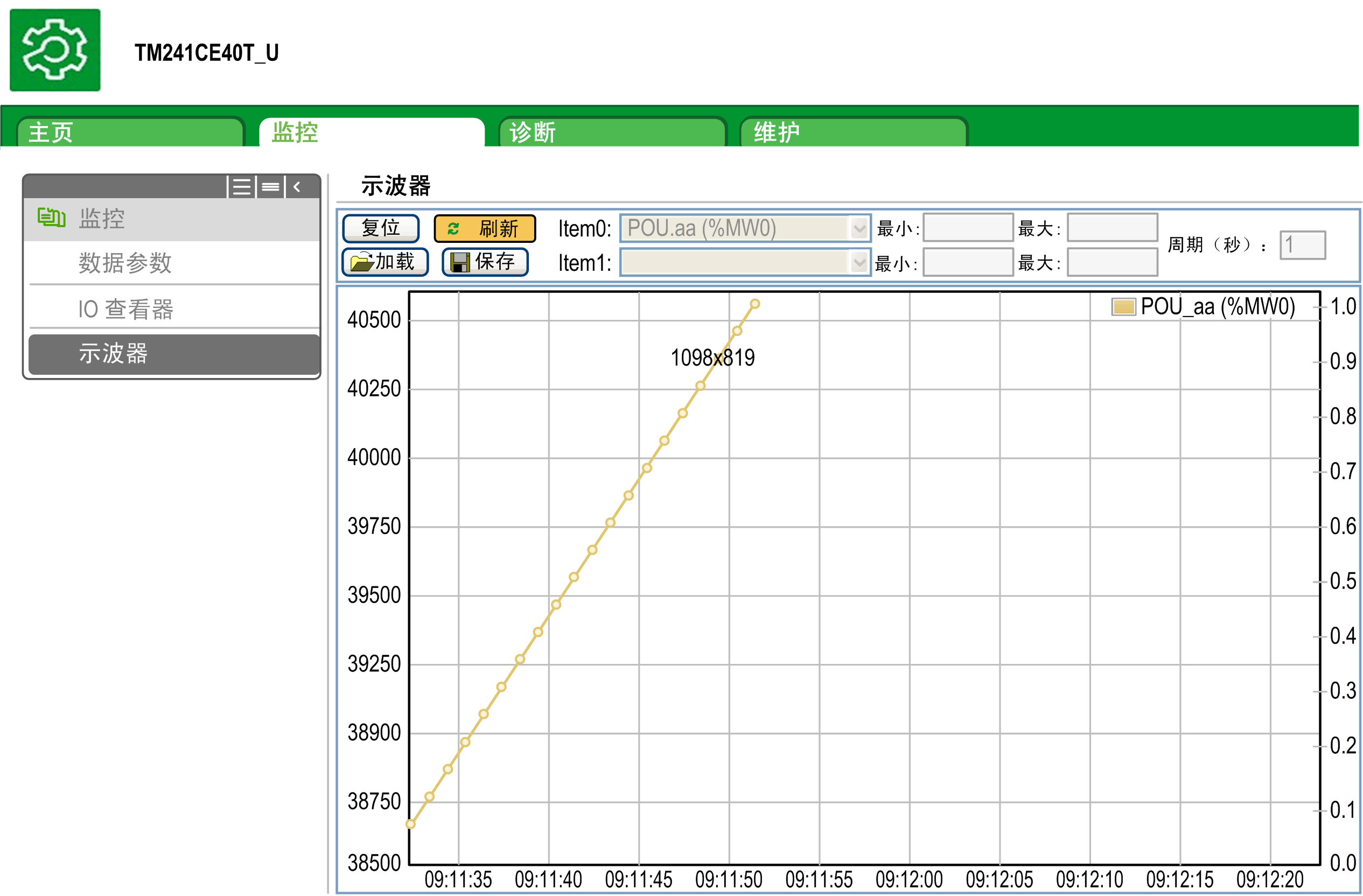
|
组件 |
描述 |
|---|---|
|
|
擦除记忆 |
|
|
开始/停止刷新 |
|
|
加载 Item0 和 Item1 的参数配置 |
|
|
在控制器中保存 Item0 和 Item1 的参数配置 |
|
|
要显示的变量 |
|
|
要显示的变量 |
|
|
变量轴的最小值 |
|
|
变量轴的最大值 |
|
|
页面刷新周期 (ms) |
诊断:扫描器状态子菜单
子菜单显示 Modbus TCP I/O Scanner 的状态(IDLE、STOPPED、OPERATIONAL)和至多 64 个 Modbus 扫描设备的运行状况位。
有关更多信息,请参阅 EcoStruxure Machine Expert Modbus TCP 用户指南。
诊断:EtherNet/IP 状态子菜单
子菜单显示 EtherNet/IP Scanner 的状态(IDLE、STOPPED、OPERATIONAL)和至多 16 个 EtherNet/IP 目标设备的运行状况位。
有关更多信息,请参阅 EcoStruxure Machine Expert EtherNet/IP 用户指南。
维护:EIP Config Files 子菜单
只有在控制器上配置了以太网 IP 服务时才会出现文件树。
/usr 的索引:

|
文件 |
描述 |
|---|---|
|
My Machine Controller.gz |
GZIP 文件 |
|
My Machine Controller.ico |
图标文件 |
|
My Machine Controller.eds |
电子数据表文件 |
维护:用户管理子菜单
子菜单显示的屏幕让您能够访问两个不同的操作,在使用安全协议 (HTTPS) 时,这些操作全都是受限操作:
-
:
让您能够管理用户帐户管理、删除所有密码、以及将控制器上的所有用户账户恢复至缺省设置。

单击,禁用控制器上的所有用户权限。(如果单击启用,将保存和恢复密码。)
在所显示的窗口上单击 以进行确认。结果:
-
用户在连接到控制器时,不再需要设置和输入密码。
-
FTP、HTTP 和 OPC UA 服务器连接接受匿名用户连接。请参阅登录名和密码表。

单击 ,恢复控制器上保存的先前用户权限。
在所显示的窗口上单击 以进行确认。因此,用户必须输入先前设置的密码才能连接到控制器。请参阅登录名和密码表。
单击 ,将控制器上的所有用户账户恢复至缺省设置状态。
在所显示的窗口上单击 以进行确认。
-
:
让您能够控制在使用 SD Card 克隆控制器时是否将用户权限复制并应用到目标控制器。

单击 ,在克隆控制器时,就不会将用户权限复制到目标控制器。
单击 ,在克隆控制器时,就会将用户权限复制到目标控制器。这时会有弹窗提示您确认复制用户权限。单击 以继续。
-
:
让您能够自定义登录时显示的消息。